
פּרעלימינאַרי אַקשאַנז
עס זענען אַ נומער פון אַקשאַנז וואָס דאַרפֿן צו זיין דורכגעקאָכט איידער איר קאָנטראָלירן די געזונט פון די מיקראָפאָן אין אַ וועבקאַם. ערשטער, זיין זיכער צו ינסטאַלירן דריווערס קאַמפּאַטאַבאַל מיט די פּערטשאַסט וועבקאַם מאָדעל. זיי וועלן לייגן אַ נייַע אַרייַנשרייַב און בילד כאַפּן מיטל צו די אָפּערייטינג סיסטעם. א ביישפּיל פון ווי דריווערס לאָודינג אַקערז, איר קענען לייענען אין דעם אַרטיקל וועגן די מאָדעל פון לאָגיטעטש אָדער נוצן די זוכן אויף אונדזער פּלאַץ צו געפֿינען ינסטראַקשאַנז ספּאַסיפיקלי פֿאַר דיין מאָדעל.
לייענען מער: אראפקאפיע דריווערס פֿאַר וועבקאַם לאָגיטעטש
דער ווייַטער שריט איז צו ינסטאַלירן פּערמישאַנז צו נוצן מיקראָפאָן אַפּלאַקיישאַנז. מיר וועלן קוקן אין ביידע סטאַנדאַרט אַס און נאָך סאַלושאַנז, אַזוי די פּריוואַטקייט פּאַראַמעטער מוזן דאַווקע האָבן די צונעמען באַשטעטיקן.
- צו טאָן דאָס, עפענען די "אָנהייב" און גיין צו "פּאַראַמעטערס".
- צווישן אַלע טיילז, סעלעקטירן "פּריוואַטקייט".
- געפֿינען דעם מיקראָפאָן אויף די לינקס שויב און גיט אויף דעם שורה.
- אַקטאַווייט די "לאָזן אַפּלאַקיישאַנז צוטריט צו די מיקראָפאָן" פּאַראַמעטער באַשטימען.
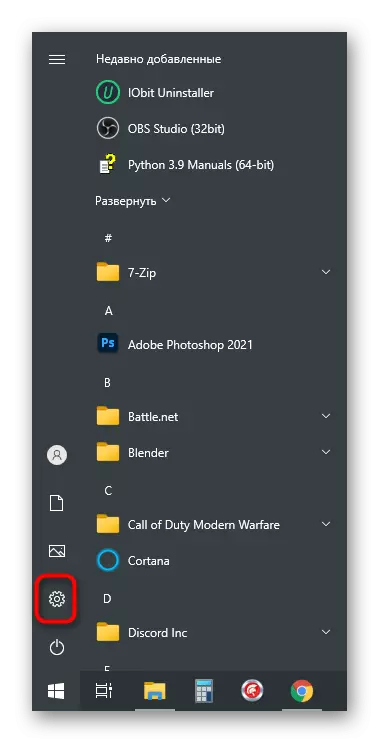
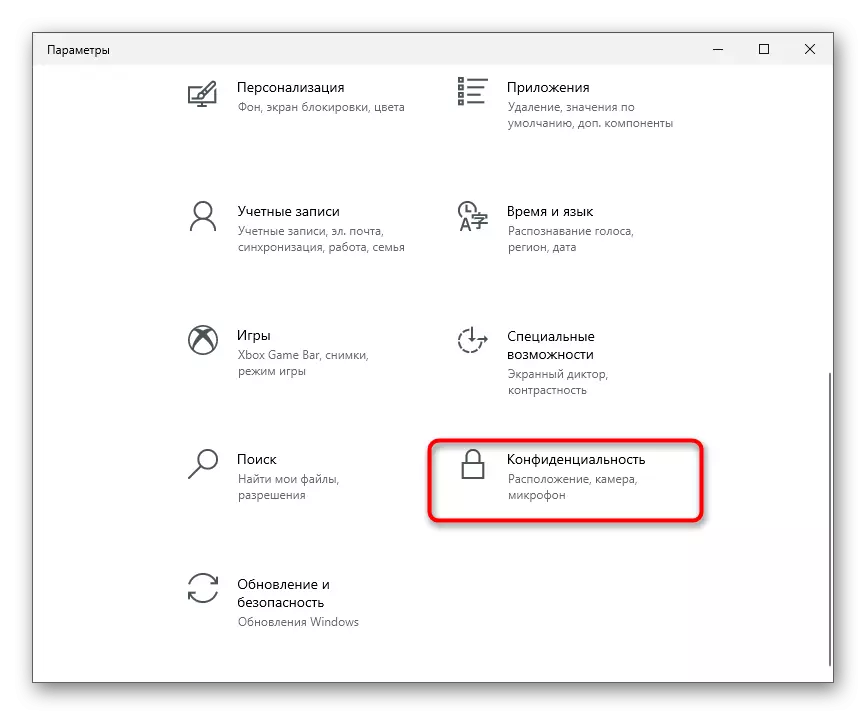

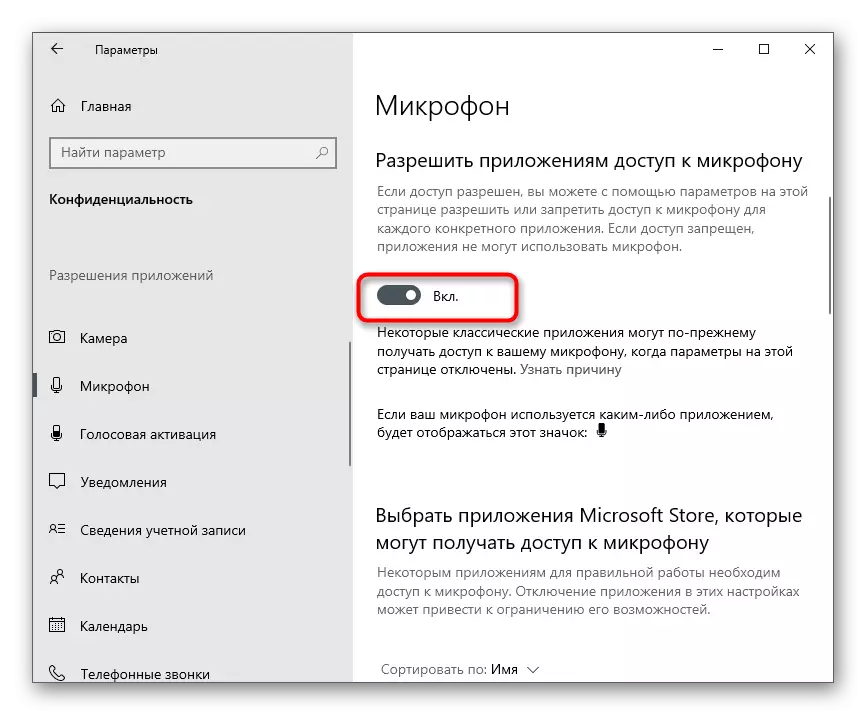
די לעצטע אַקציע איז די ברירה פון די מיטל איז געניצט דורך פעליקייַט, אַזוי אַז עס איז שטענדיק באשלאסן דורך די מגילה אָדער בלעטערער און האט נישט האָבן צו מאַניואַלי טוישן די סעטטינגס יעדער מאָל.
- אין דער זעלביקער אַפּלאַקיישאַן "פּאַראַמעטערס", גיט די ערשטער קאַכל - "סיסטעם".
- גיין צו די "געזונט" אָפּטיילונג און מאַכן זיכער אַז די וועבקאַם מיקראָפאָן איז אויסגעקליבן אין די "אַרייַן" פאַרשפּאַרן "פאַרשפּאַרן.
- דורך דעם וועג, רעכט דאָ איר קענען געפֿינען ווי עס ריספּאַנד צו די קול. זאָגן קיין פראַזע און קוק אויב די שטאַט פון די דינאַמיש פּאַס וועט טוישן ווייַטער צו די "קאָנטראָלירן די מיקראָפאָן".
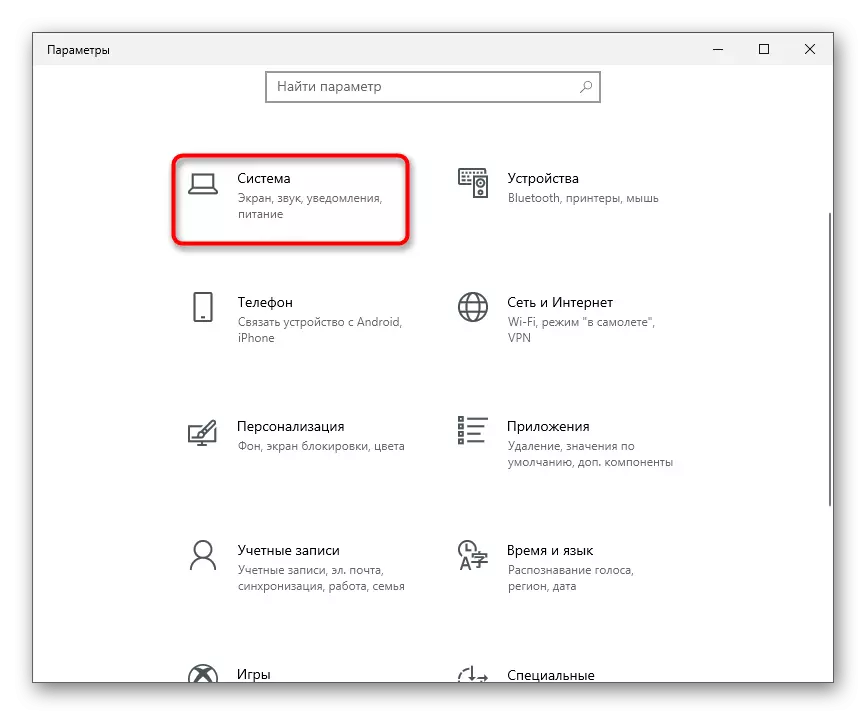
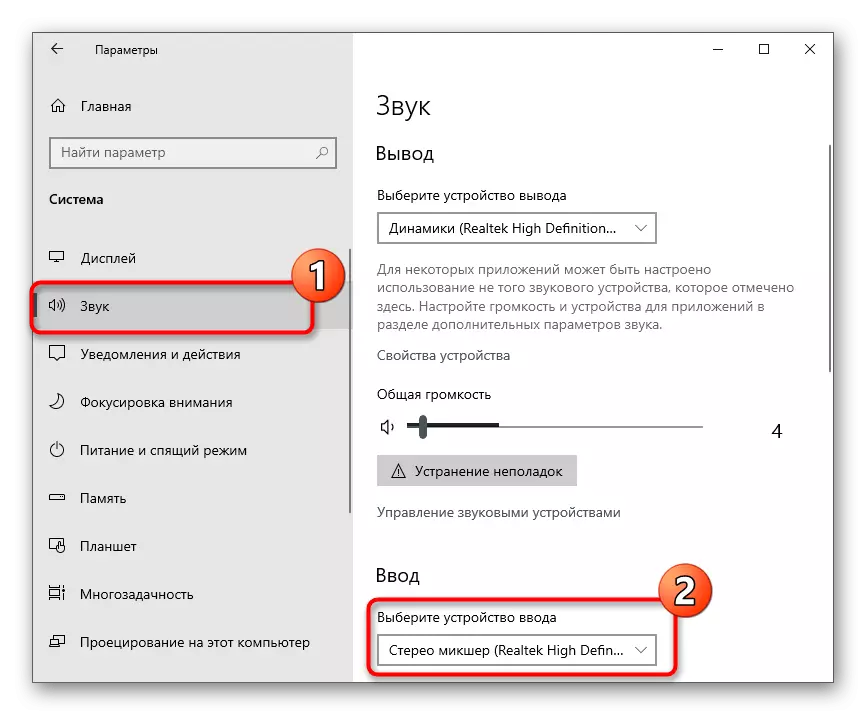
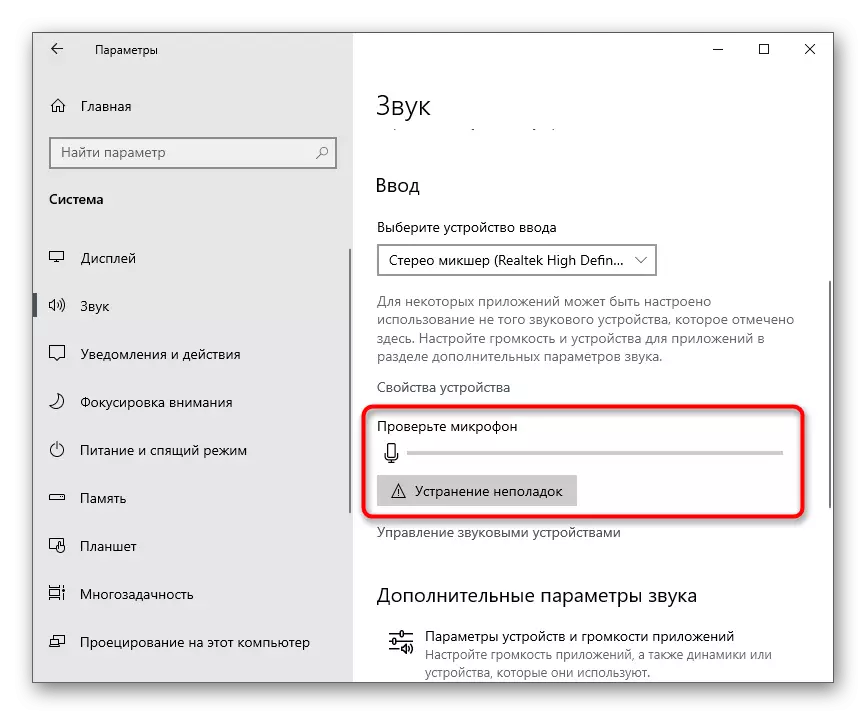
איצט איר קענען קאָנטראָלירן די געזונט, אַ אַדיקטיוו וועבקאַם אין די אָפּערייטינג סיסטעם. מיר וועלן באַטראַכטן אַלע בנימצא מעטהאָדס און איר קענען קלייַבן די אָפּטימאַל איינער.
מעטאָד 1: קול רעקאָרדינג אַפּלאַקיישאַן
אַ אַפּלאַקיישאַן גערופֿן קול רעקאָרדינג איז דיפאָלט אינסטאַלירן אין Windows 10 און איז געניצט נאָר צו מאַכן געזונט טעקעס מיט אַ מיקראָפאָן. עס קענען זיין בעשאָלעם געניצט צו קאָנטראָלירן די מיטל אויב עס איז קיין פאַרלאַנג צו מאַסע נאָך ווייכווארג.
- צו אָנהייבן, די "פּריוואַטקייט" מעניו, וואָס מיר האָבן שוין גערעדט אויבן, קאָנטראָלירן נישט בלויז די אַלגעמיינע פּערמישאַנז, אָבער אויך ספּאַסיפיקלי פֿאַר די אַפּלאַקיישאַן אונטער באַטראַכטונג, אַ ביסל פאַרגיסן די רשימה.
- דערנאָך עפענען די אָנהייב מעניו און ניצן די זוכן שטריקל, געפֿינען די נאָרמאַל קול רעקאָרדינג אַפּלאַקיישאַן.
- די צובינד איז גאָר מינימאַל, אַזוי בלויז די מיקראָפאָן קנעפּל איז געוויזן אין די הויפּט פֿענצטער. דריקט אויף עס צו גלייך רעקאָרדינג.
- דערציילן מיר אַ פּאָר פון פראַסעס און גיט אויף די קנעפּל צו האַלטן רעקאָרדינג.
- גלייך דער רעזולטאַט וועט זיין געוויזן אַז איר קענען הערן. מאַך די סליידער אויף די טיימליין צו אַ ספּעציפיש געגנט, אויב איר טאָן נישט וועלן צו הערן צו די גאנצע רעקאָרד.
- נאָך צוגעהערט, איר קענען ויסמעקן עס אַזוי אַז די ומנייטיק טעקע איז נישט סטאָרד אויף די קאָמפּיוטער.
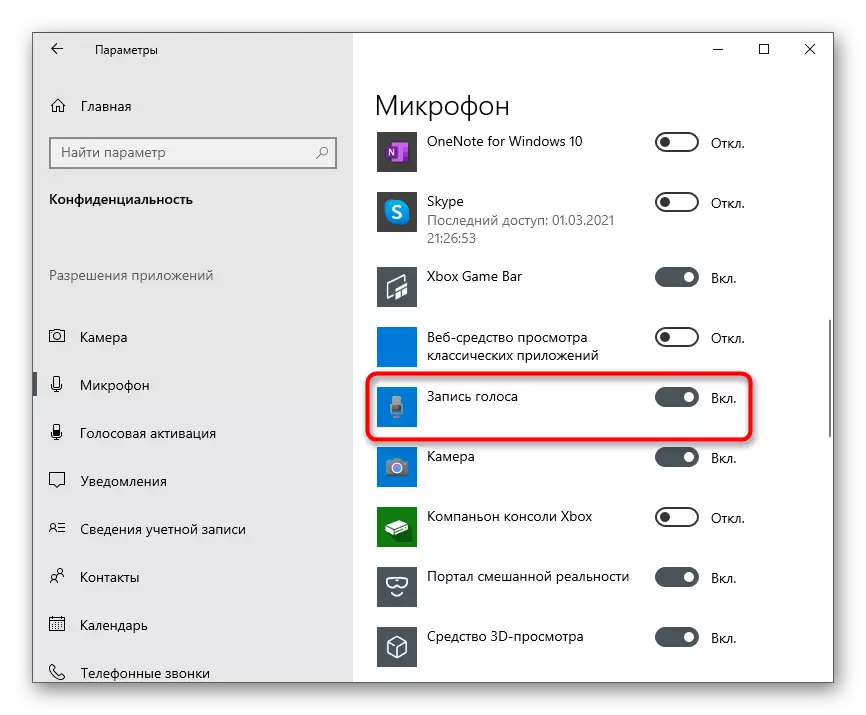
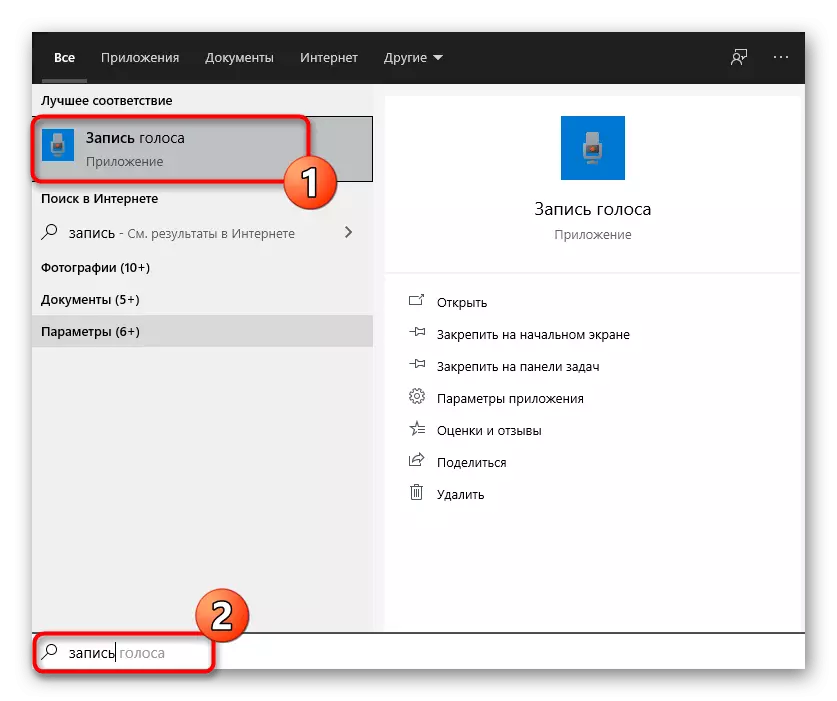
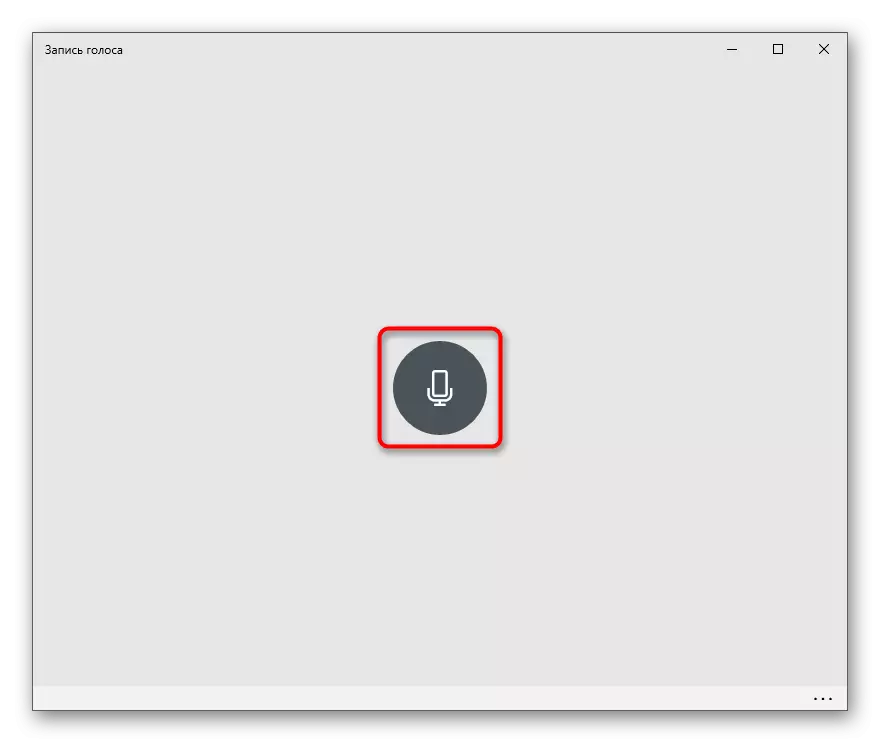
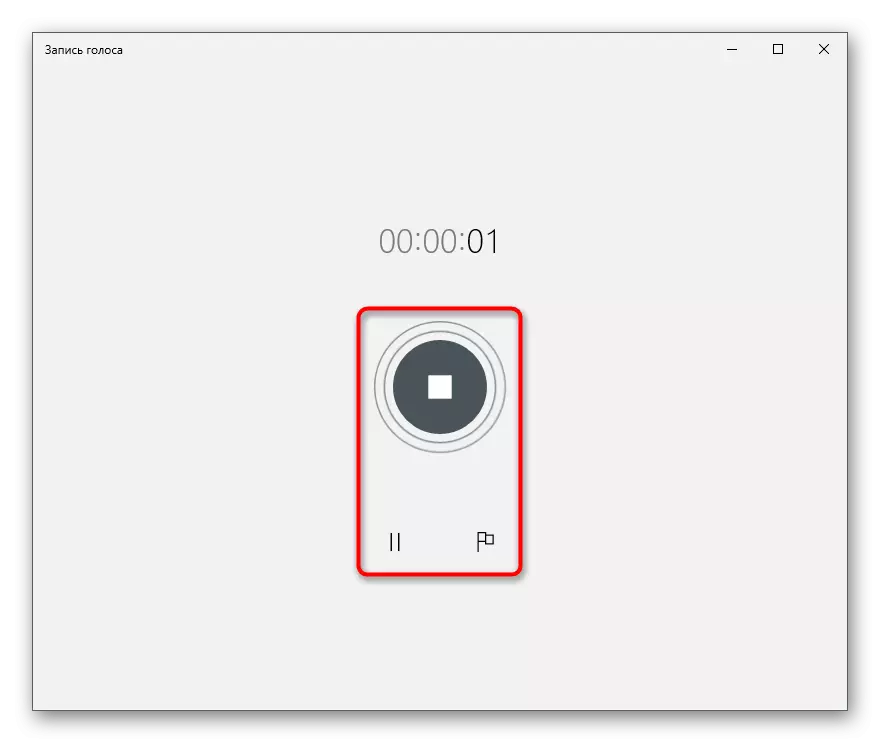
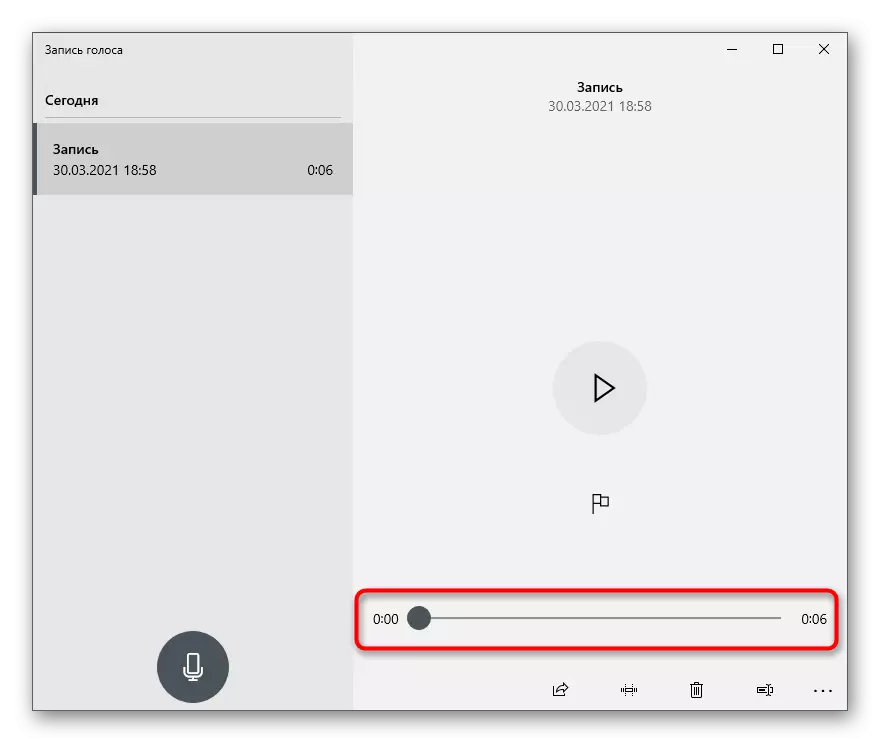
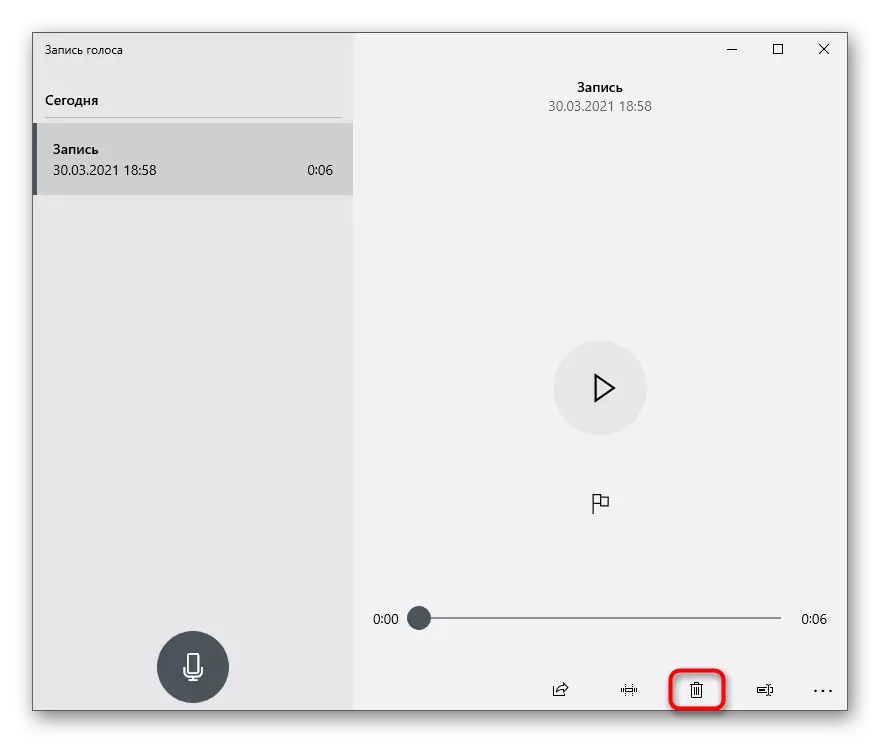
מעטאָד 2: טשאַנגינג די וועבקאַם אַרבעט פּאַראַמעטער
אין ווינדאָוז, עס איז אן אנדער שטריך אַז אַלאַוז איר צו קאָנטראָלירן די געזונט פון די וועבקאַם מיקראָפאָן. עס אַרבעט אין אַ גאָר אַנדערש פּרינציפּ, ווייַל דיין קול איז גלייך בראָדקאַסט צו די פארבונדן כעדפאָונז אָדער ספּיקערז, וואָס קען קאָמפּליצירן די קוואַליטעט אַסעסמאַנט פֿאַר עטלעכע.
- סעלעקטירן דעם "סעטטינגס קאַטעגאָריע און פֿון די דנאָ פון די ינפּוט ינסקריפּשאַן דריקט אויף די" מיטל פּראָפּערטיעס "רודערן.
- געפֿינען די "פֿאַרבונדענע סעטטינגס" בלאָק און גיט די "אַוואַנסירטע דעוויסעס פון די מיטל".
- גיין צו די "הערן" קוויטל און קאָנטראָלירן די "הערן צו די מיטל" טשעקקבאָקס.
- אויב איר דאַרפֿן, ונסקרעוו די באַנד אויף די "לעוועלס" קוויטל צו בעסער הערן דיין קול אין כעדפאָונז אָדער דורך ספּיקערז.
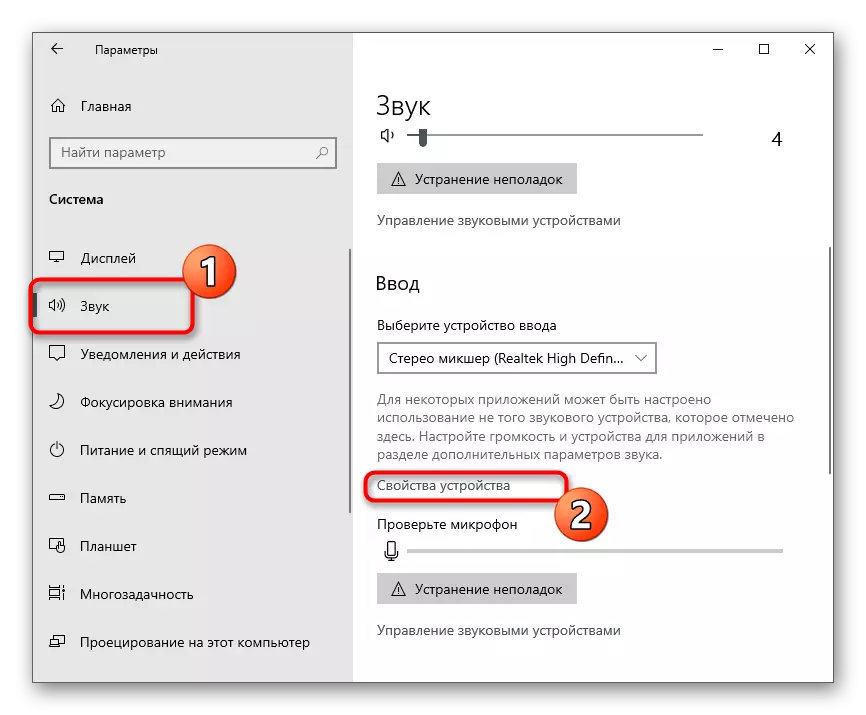
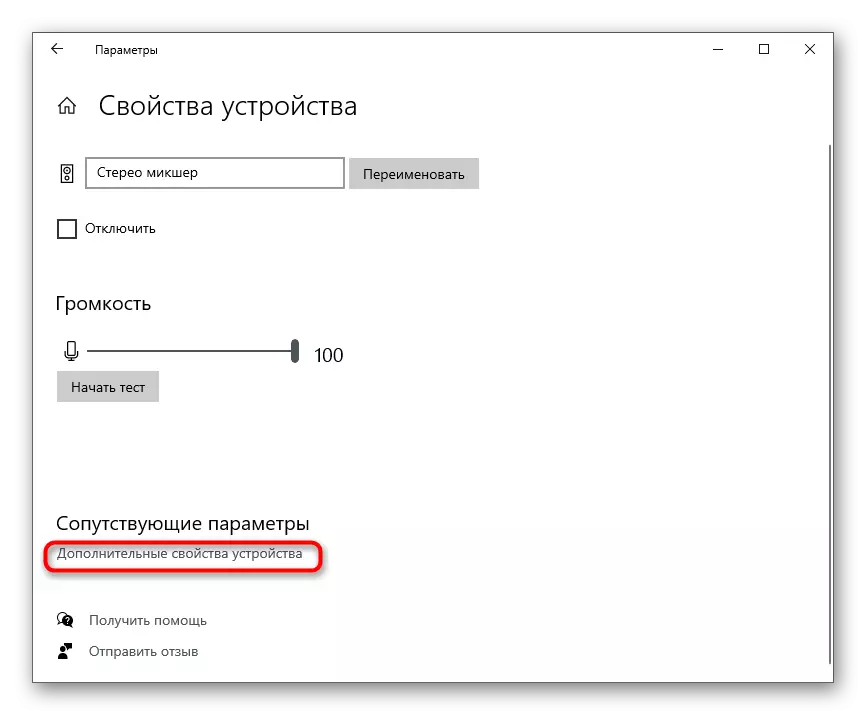
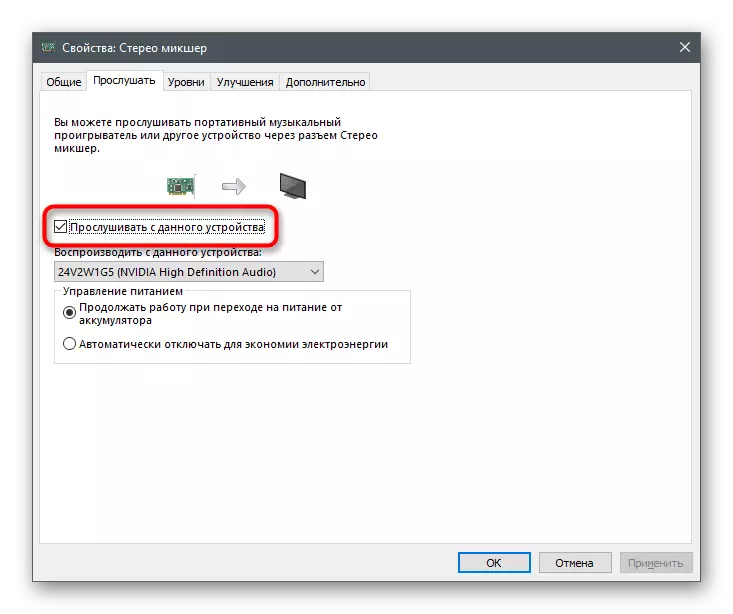
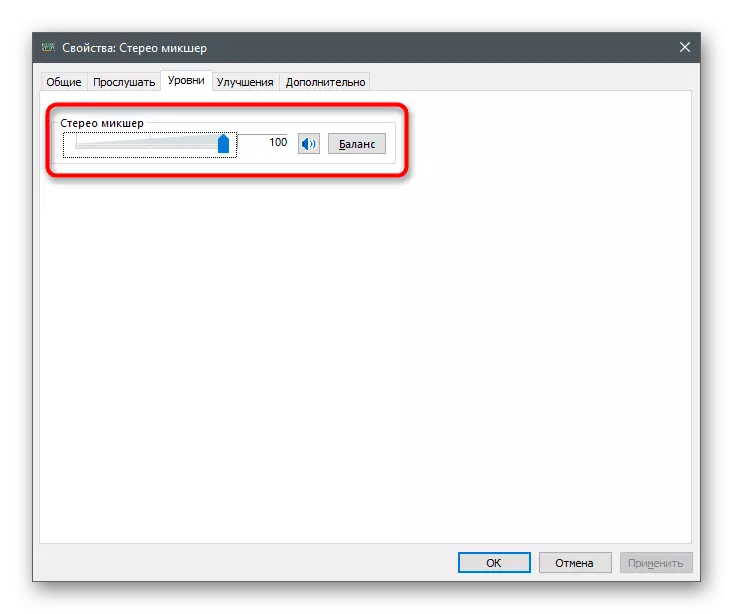
ענדערונגען וועלן נעמען ווירקונג גלייך נאָך קליקינג אויף "צולייגן" און איר קענען פּרובירן די מיטל. דו זאלסט נישט פאַרגעסן צו דיסייבאַל דעם שטריך נאָך קאָנטראָלירונג אַזוי נישט צו הערן זיך בעשאַס אַ שמועס מיט פרענדז.
מעטאָד 3: סקיפּע
סקיפּע איז די מערסט פאָלקס קאָמוניקאַציע פּראָגראַם יקוויפּט מיט און געצייַג פֿאַר קאָנטראָלירונג ויסריכט פֿאַר רופט. זי וועט קענען צו נוצן בלויז צו ניצערס וואָס האָבן אַ חשבון אין דעם אַפּלאַקיישאַן.
- אין Windows 10 סקיפּע אינסטאַלירן דורך פעליקייַט - לויפן עס דורך דערגייונג די עקסעקוטאַבלע טעקע דורך די "אָנהייב".
- נאָך דערלויבעניש אין דעם פּראָפיל, גיט דריי האָריזאָנטאַל פונקטן צו די רעכט פון דער ניקקנאַמע און פֿון די קאָנטעקסט מעניו וואָס איז אויס, סעלעקטירן "סעטטינגס".
- גיין צו די "געזונט און ווידעא" אָפּטיילונג.
- אָנהייב עפּעס צו זאָגן און קאָנטראָלירן די שטעלע פון דינאַמיש פּאַס פון אונטן פון די ינסקריפּשאַן "מיקראָפאָן". אויב עס קען נישט רעאַגירן, מאַכן זיכער אַז די ריכטיק אַרייַנשרייַב מיטל איז אויסגעקליבן.
- אן אנדער אָפּציע איז צו גיין צו די "רופן" קוויטל און רופן די Bot echo / געזונט פּרובירן דינסט. ער וועט פֿאָרשלאָגן צו זאָגן עפּעס אין די מיקראָפאָן, און עס רעפּראָדוצירן געהערט.
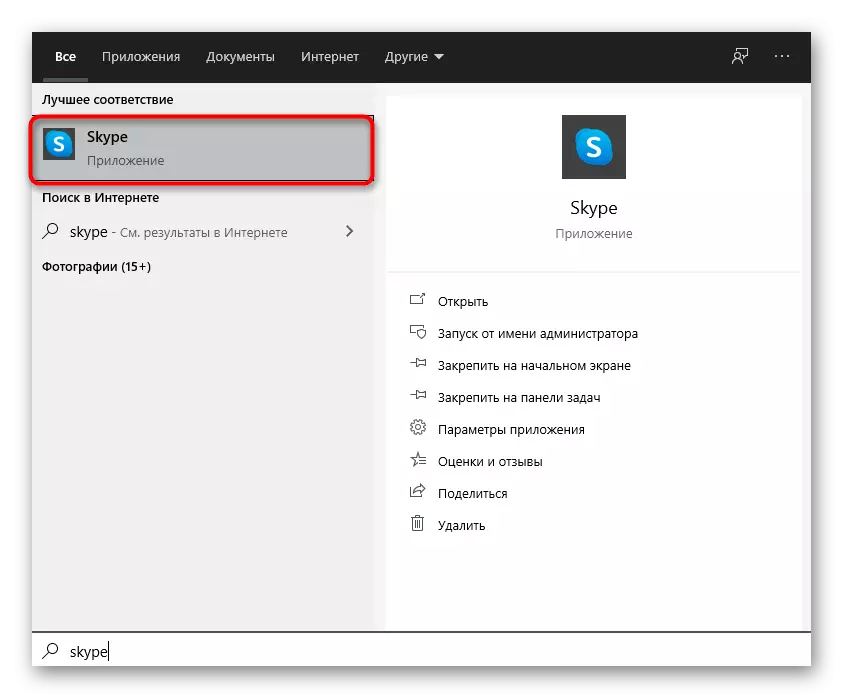
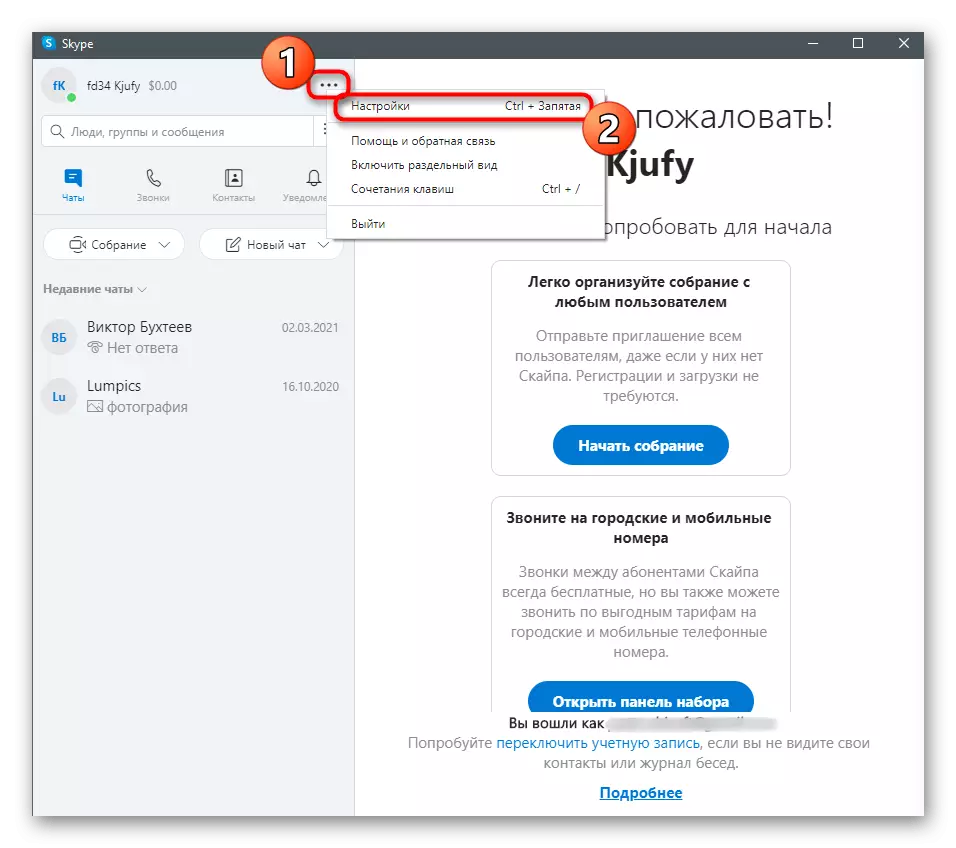
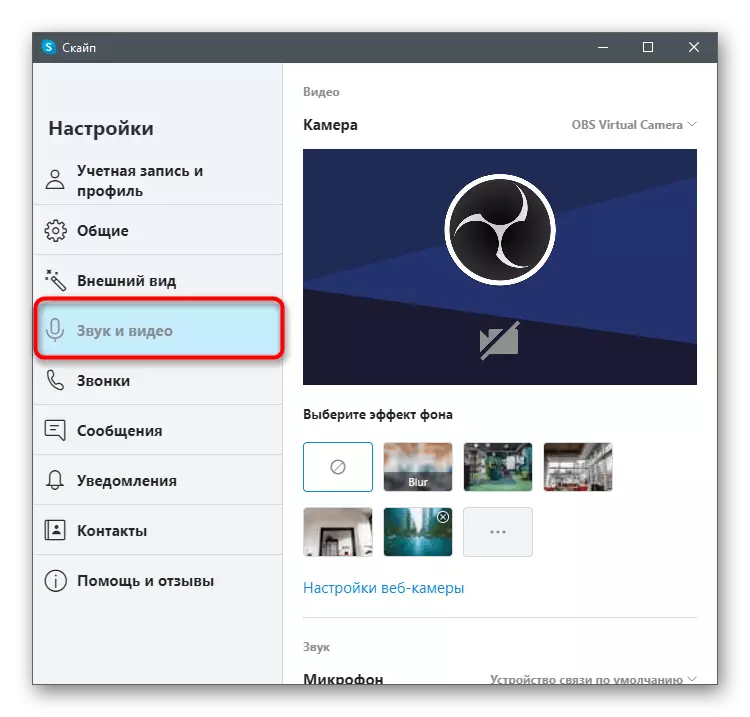
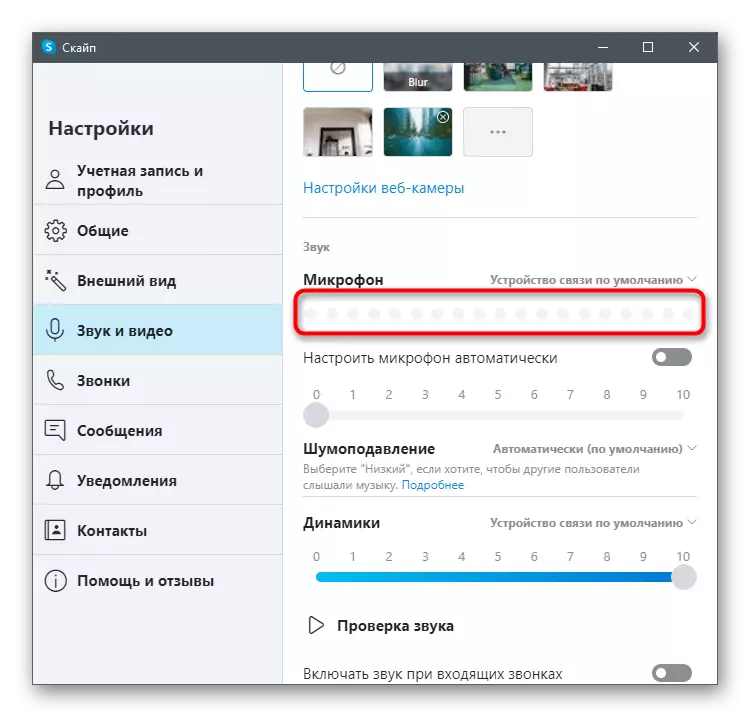
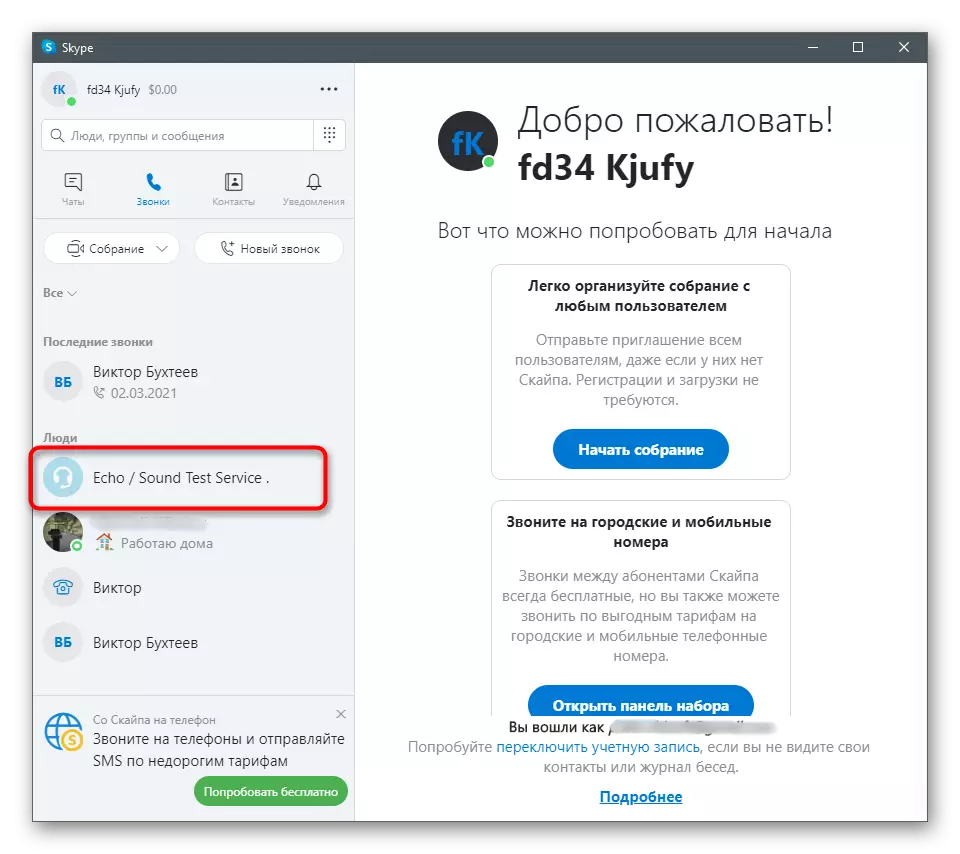
מער אינפֿאָרמאַציע וועגן ווי צו קאָנטראָלירן דעם מיקראָפאָן אין סקיפּע און וואָס שוועריקייטן קען אויפשטיין, לייענען דעם אַרטיקל אונטן. עס איר וועט לערנען וועגן יעדער פון די דערלאנגט מעטהאָדס און באַקומען מער אינפֿאָרמאַציע וועגן דער טעמע.
לייענען מער: קאָנטראָלירונג די מיקראָפאָן פֿאַר די סקיפּע פּראָגראַם
מעטהאָדס 4: קול רעקאָרדינג מגילה
עס זענען ספּעציעל מגילה וואָס לאָזן איר צו רעקאָרדירן דיין קול פון די מיקראָפאָן, און אויך הערן צו עס אָדער שפּאָרן די פאַרטיק טעקע. זיי צושטעלן פיל מער פאַנגקשאַנז ווי די דיסקרייבד אין דעם אופֿן 1, אָבער איצט מיר וועלן נישט פֿאַרשטיין זיי, אָבער פּונקט ווייַזן ווי איר קענען קאָנטראָלירן דעם מיקראָפאָן אויף דעם בייַשפּיל פון פרעכיש.
- ניצן די קנעפּל אויבן צו גיין צו די פרעך, און ינסטאַלירן דעם פּראָגראַם צו דיין קאָמפּיוטער. נאָך סטאַרטינג, איר קענען גיט אויף די רעקאָרד ייקאַן דורך אַקטאַווייטינג דעם פּראָצעס.
- עס וועט זיין אַ רעקאָרדעד אַודיאַיסט, וואָס מיטל איר קענען זאָגן אַ פּאָר פון פראַסעס אַזוי אַז זיי זענען אפגעהיט.
- דרוק דעם "האַלטן" קנעפּל נאָך עס איז געווען געשריבן גענוג פֿאַר צוגעהערט.
- אויב נייטיק, טוישן די מיקראָפאָן אָדער ספּיקערז אויב פּלוצלינג, ווען רעקאָרדינג עפּעס פאַלש.
- דריקט דעם קנעפּל צו שפּילן די שפּור פון די אָנהייב אָדער מאַך די סליידער צו קיין אָרט אויף די טיימליין.
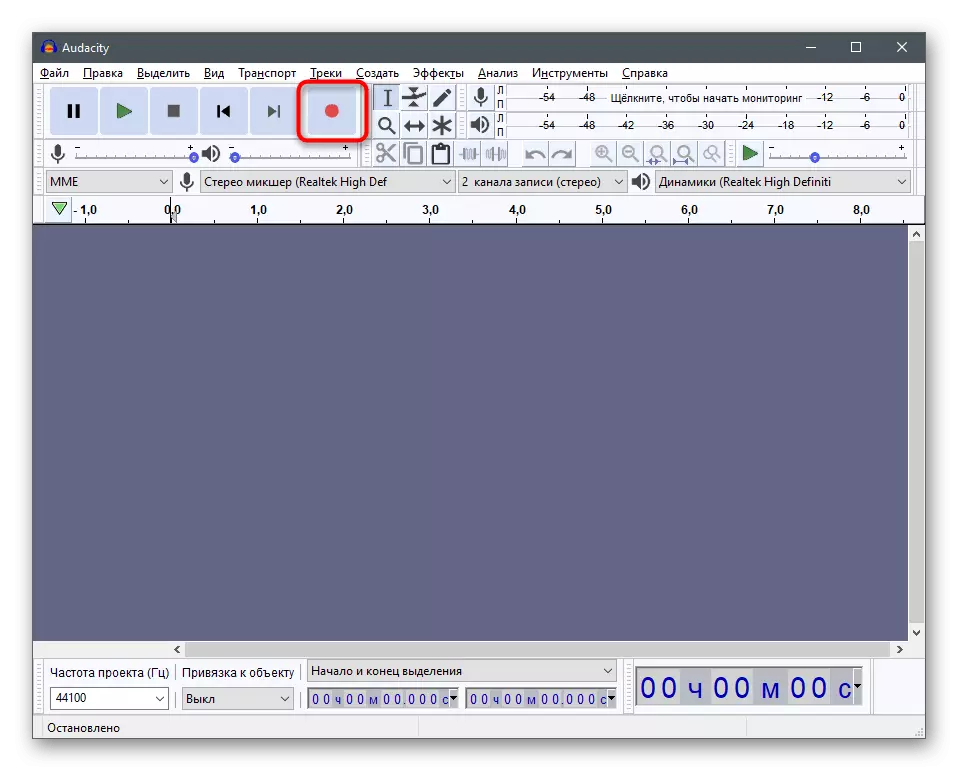
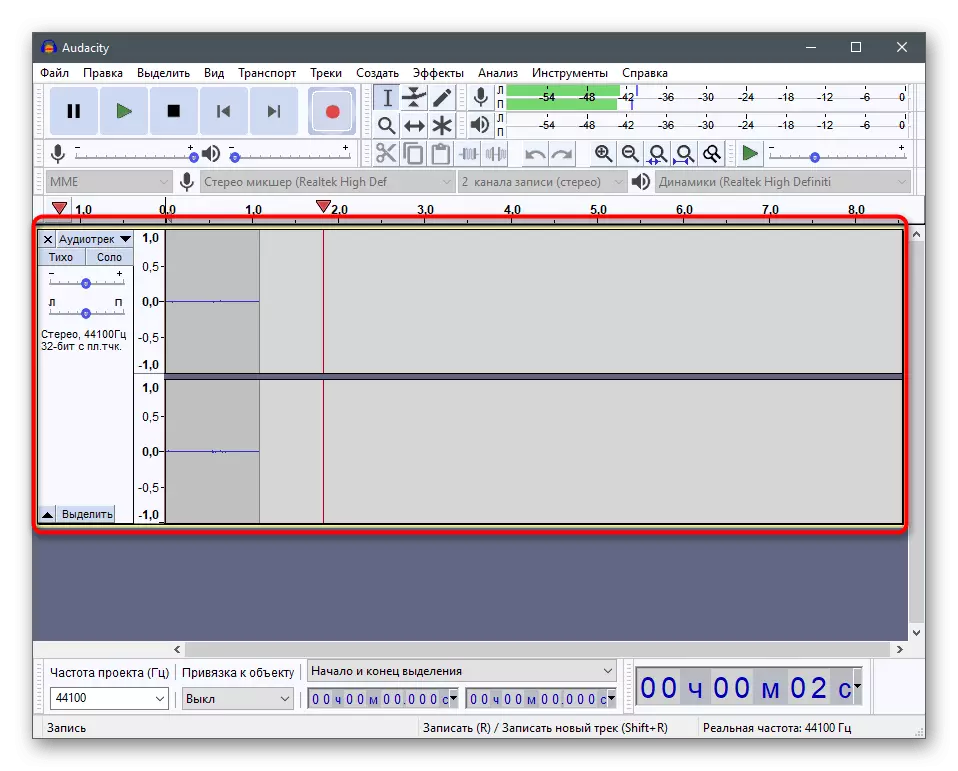
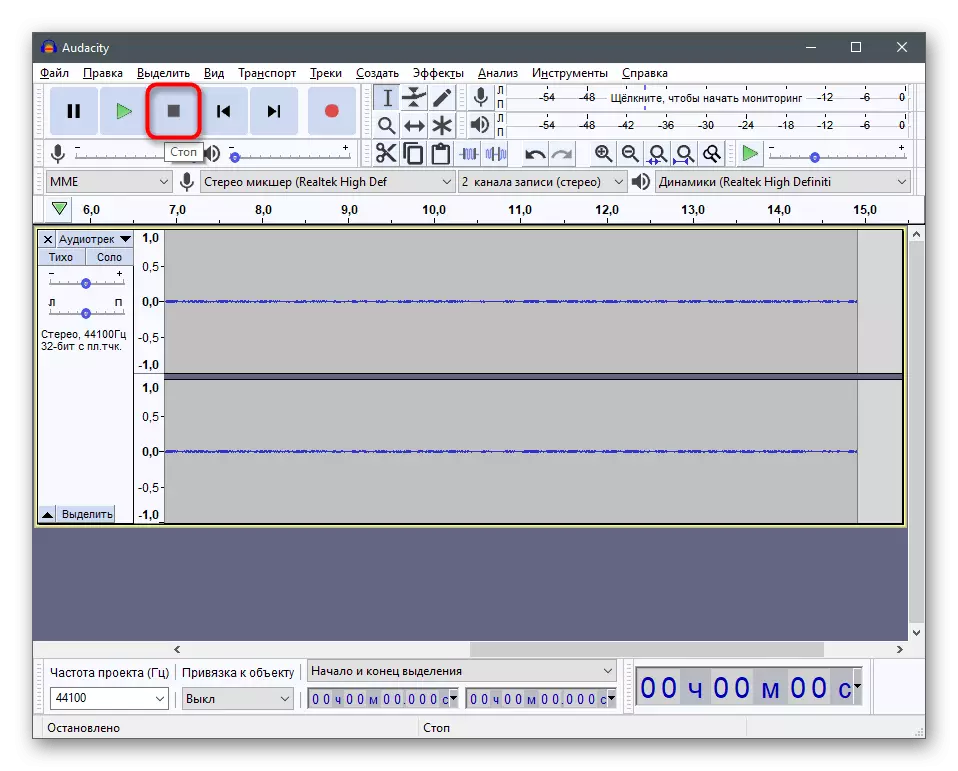
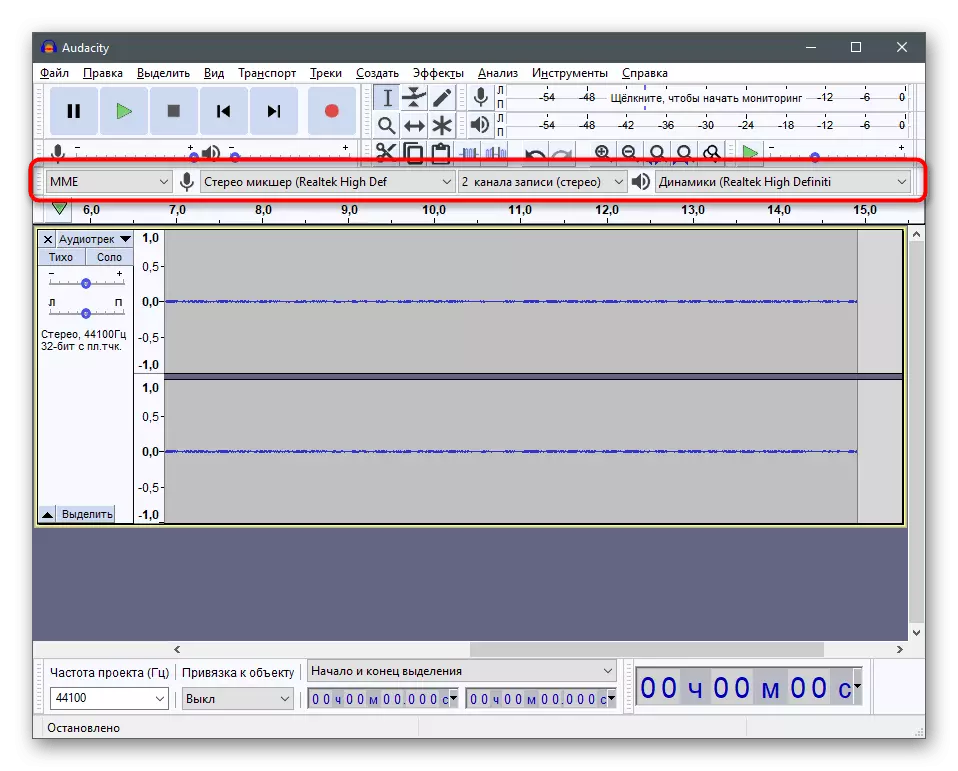
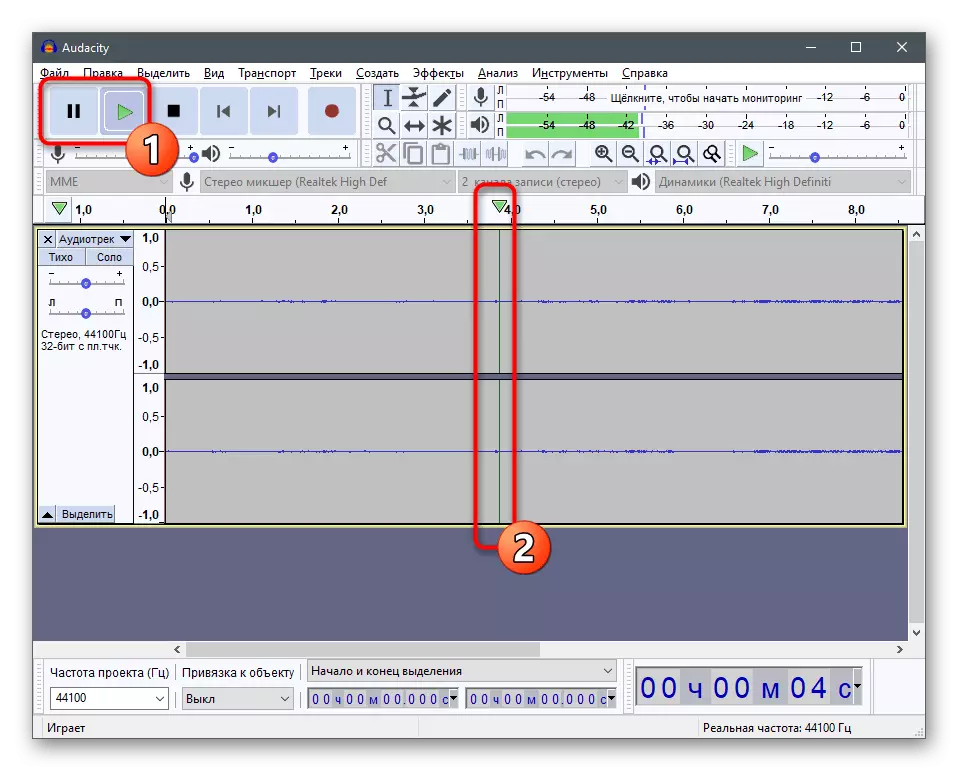
אויב איר זענט ניט מער צו נוצן די באשאפן רעקאָרד, איר קענען פשוט אַרויסגאַנג דעם פּראָגראַם און באָטל מאַכן די ענדערונגען.
אין דערצו צו פרעכיש, עס זענען נאָך פילע פאַרשידענע מגילה פֿאַר רעקאָרדינג געזונט אַז איר אויך קאָפּע מיט די אַרבעט. מיר רעקאָמענדירן צו קוקן אויף זיי, אויב די אופֿן איז נישט צופֿרידן, אָבער דער אופֿן פון ניצן דריט-פּאַרטיי ווייכווארג איז פּאַסיק פֿאַר קאָנטראָלירונג די מיקראָפאָן.
לייענען מער: סאָונד רעקאָרדינג מגילה פֿון אַ מיקראָפאָן
מעטאָד 5: אָנליין באַדינונגס
אָנליין באַדינונגס זענען אן אנדער באַקוועם געזונט טעסטינג געצייַג פון אַ וועבקאַם, וואָס סוץ יוזערז וואָס טאָן נישט וועלן צו אָפּלאָדירן נאָך ווייכווארג. דאָס איז דער מייַלע פון דעם אופֿן, ווייַל די פּלאַץ קענען זיין געעפנט אין קיין בלעטערער און טשעק ממש פּער מינוט. מיר וועלן באַטראַכטן דעם רעקאָמענדאַציע אויף דער בייַשפּיל פון איין פאָלקס פּלאַץ.
גיין צו אָנליין סערוויס וועבקאַממיקעסט
- עפֿן די הויפּט בלאַט פון Webcammicteast און גיט "קאָנטראָלירן מיקראָפאָן".
- זיין זיכער צו צושטעלן דערלויבעניש צו נוצן די מיטל אין די קוויטל באַשטעטיקן.
- איר וועט זען אַ דינאַמיש קרייַז מיט דעם קראַנט באַנד און פֿון אויבן די "אָנהייב רעקאָרד" קנעפּל, געבן אַ קליק אויף וואָס עס סטאַרץ קאָנטראָלירונג די מיטל.
- רעדן אין דעם מיקראָפאָן און נאָך קאַמפּלישאַן, גיט "הערן".
- קוק די רעקאָרדינג און מאַכן זיכער אַז די מיקראָפאָן אַרבעט גוט אָדער דאַרף צו זיין קערעקטינג זייַן באַנד.
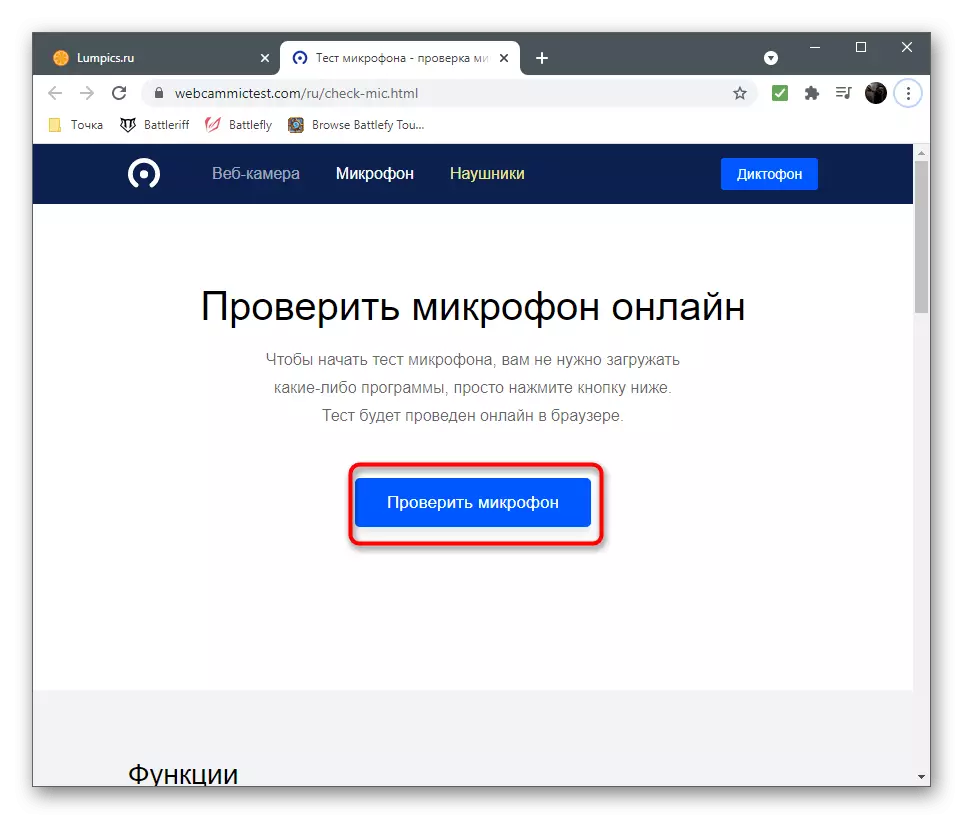
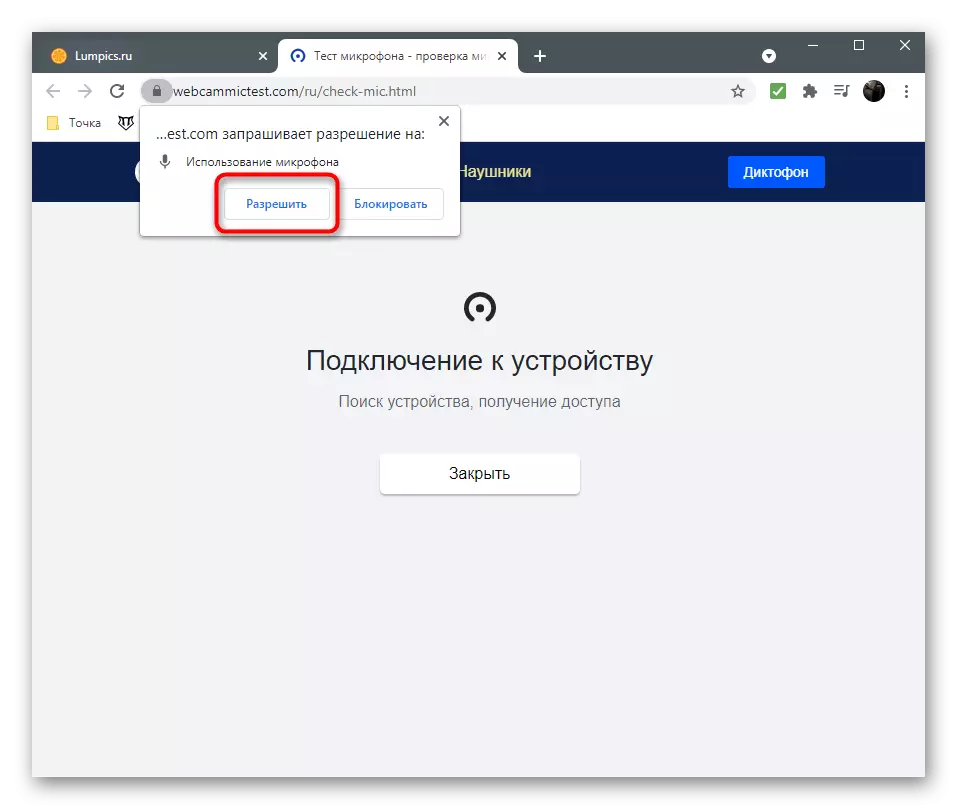
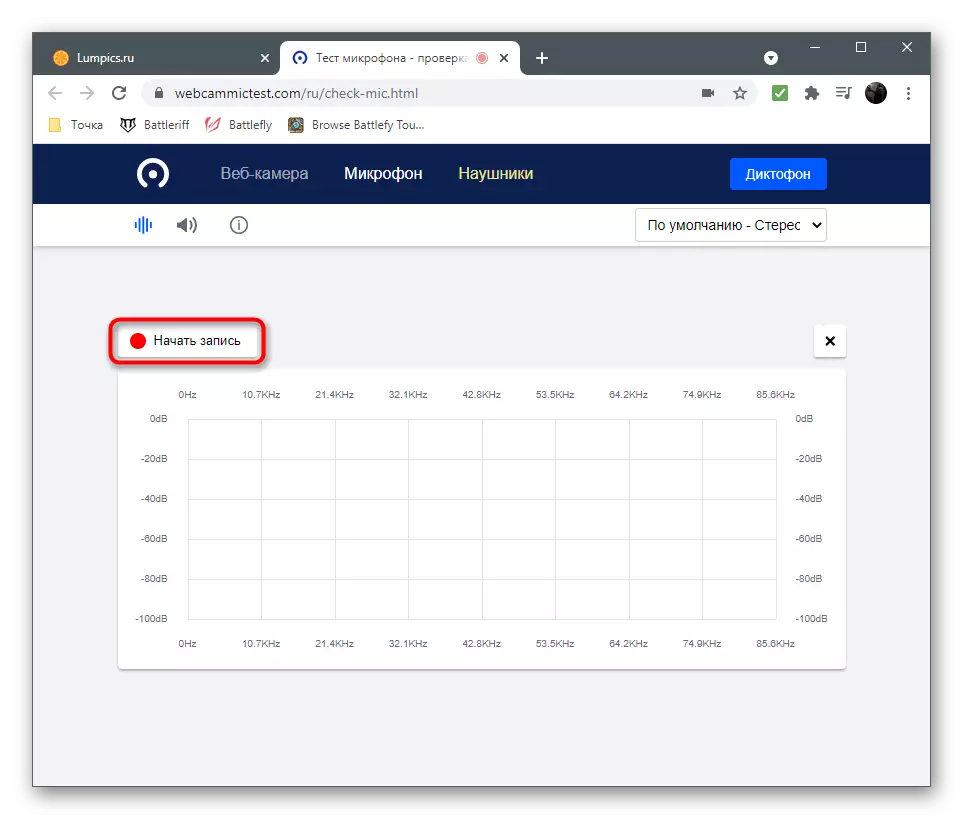
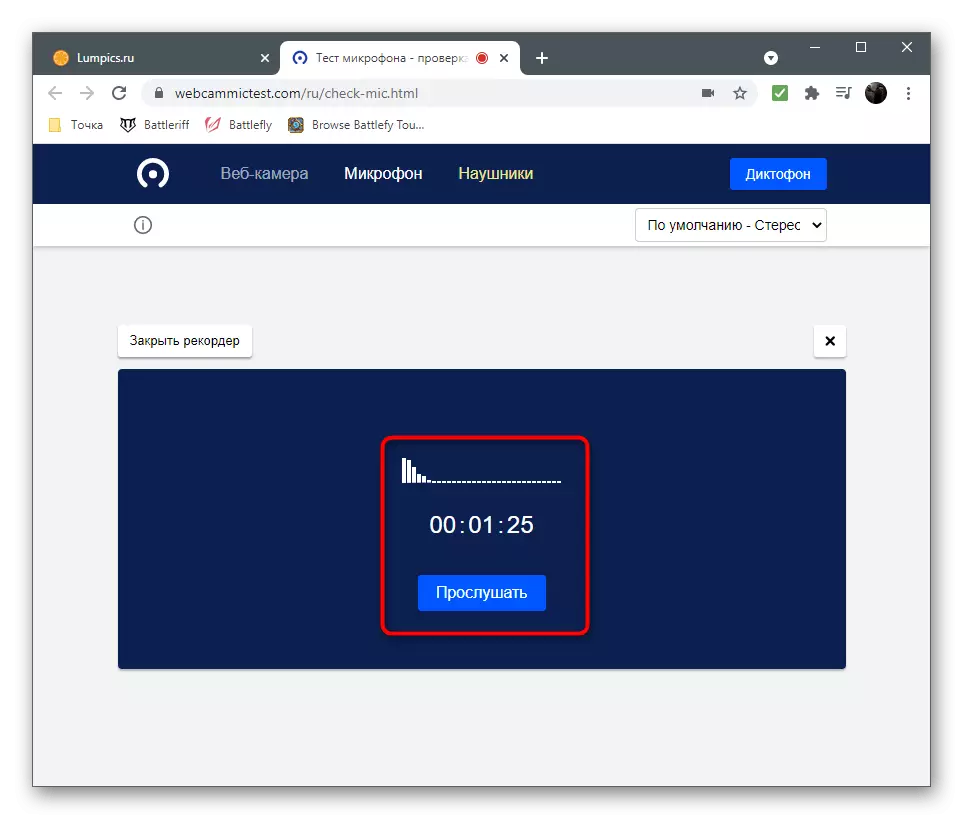
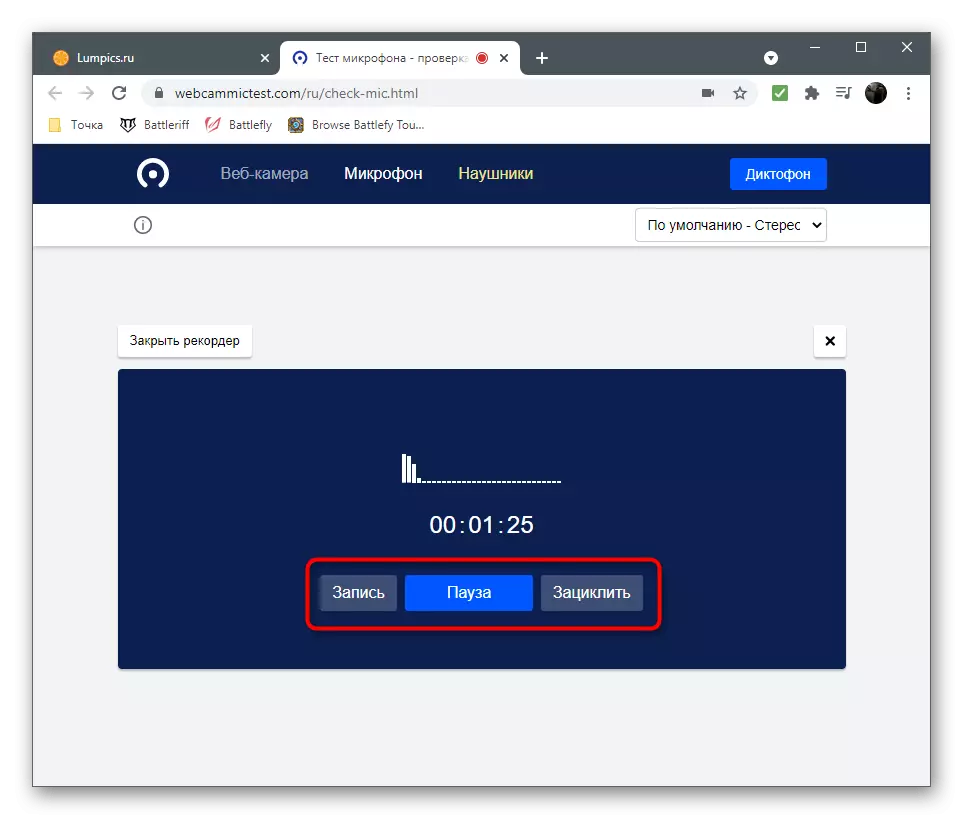
עס זענען אנדערע אָנליין באַדינונגס וואָס אַרבעט אין דער זעלביקער וועג, אָבער אַ ביסל אַנדערש אין אויסזען און נאָך פאַנגקשאַנז. איר קענט באַקענען זיך מיט זיי אין די ינסטראַקשאַנז אויף די לינק ונטער.
לייענען מער: ווי צו קאָנטראָלירן דעם מיקראָפאָן אָנליין
מעטאָד 6: ווידעא רעקאָרדינג מגילה
דער אופֿן וועט פּאַסן יענע ניצערס וואָס טכילעס קונה אַ וועבקאַם אין סדר צו רעקאָרדירן ווידעא אָדער צוריקציען עס ווי אַ מקור ווען שרייבן אַ ערלעכקייט אָדער סטרימינג. דערנאָך איר קענען קאָנטראָלירן די געזונט פון די אַפּאַראַט גלייַך אין די אַרבעט ווייכווארג דורך קריייטינג אַ פּראָבע רעקאָרד. מיר וועלן אַנאַלייז די פּרינציפּ אויף דערפירן פון הולל, און איר קענען נוצן קיין אנדערע בילכער ווייכווארג אַנשטאָט.
- נאָך סטאַרטינג, גיין צו די סעטטינגס צו קאָנטראָלירן די פּאַראַמעטערס פון די אַרייַנשרייַב מיטל.
- עפֿן די "אַודיאָ" אָפּטיילונג.
- איר זענט אינטערעסירט אין די "מיקראָפאָן" אָדער "אַרייַנשרייַב מיטל". מאַכט זיכער אַז די ייַזנוואַרג געוויינט איז אינסטאַלירן דורך פעליקייַט. אויב דאָס איז נישט אַזוי, מאַכן די נייטיק ענדערונגען און ראַטעווען זיי.
- צוריקקומען צו די הויפּט פֿענצטער און מאַכן זיכער אַז די מיקראָפאָן איז צוגעגעבן צו די מיקסער.
- עס קענען זיין מודיע ביידע ווי אַ באַזונדער מקור אויב איר נוצן אַוואַנסירטע סינז ווען רעקאָרדינג ווידעא.
- אָנהייב די רעקאָרדינג און זאָגן מיר אַ ביסל ווערטער אָדער אָפפערס צו אַקיעראַטלי קאָנטראָלירן די מיקראָפאָן. אַ ביסל ווייַטער און רעדן מיט פאַרשידענע באַנד צו קאָנטראָלירן אַלע באדינגונגען.
- האַלטן רעקאָרדינג און עפֿענען די טעקע מיט די פאַרטיק ווידעא.
- שפּיל עס און הערן צו די רעזולטאַט.
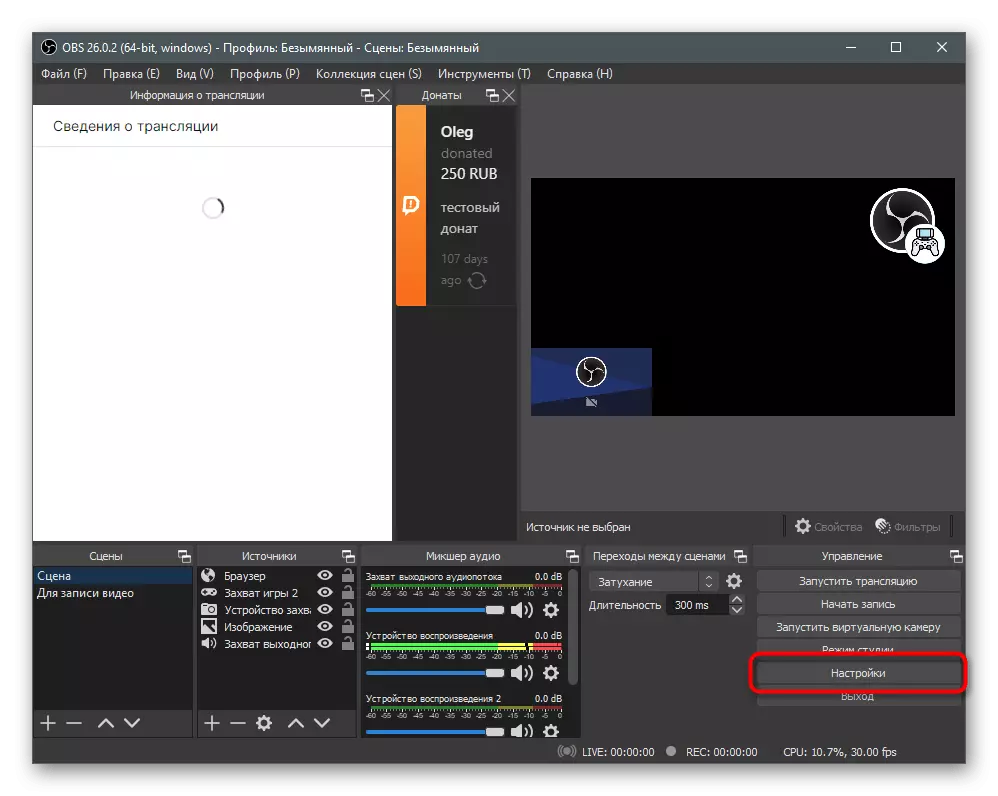
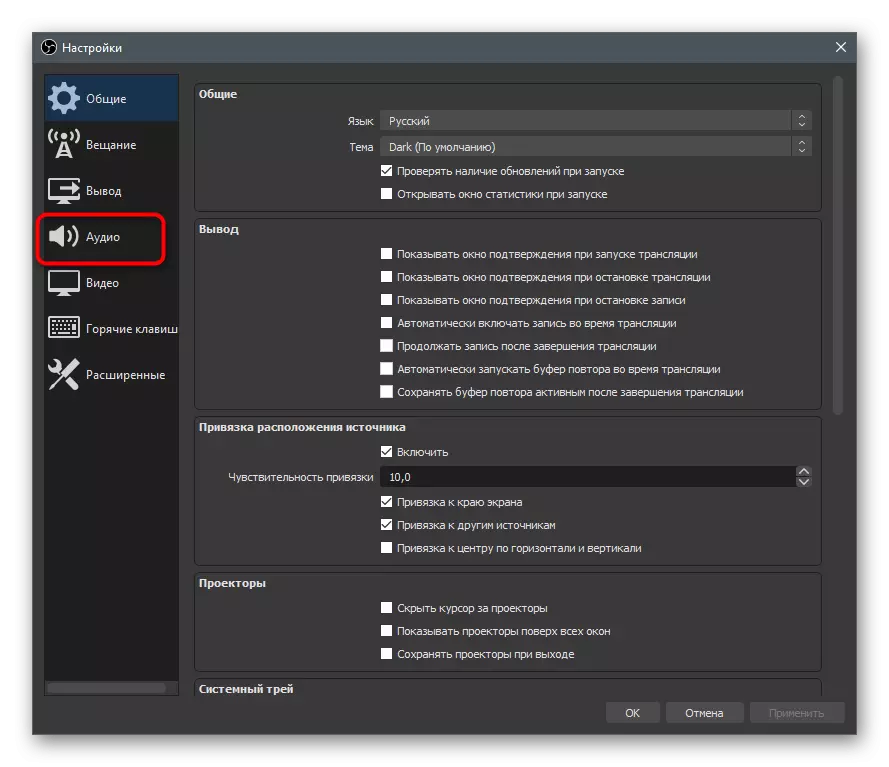
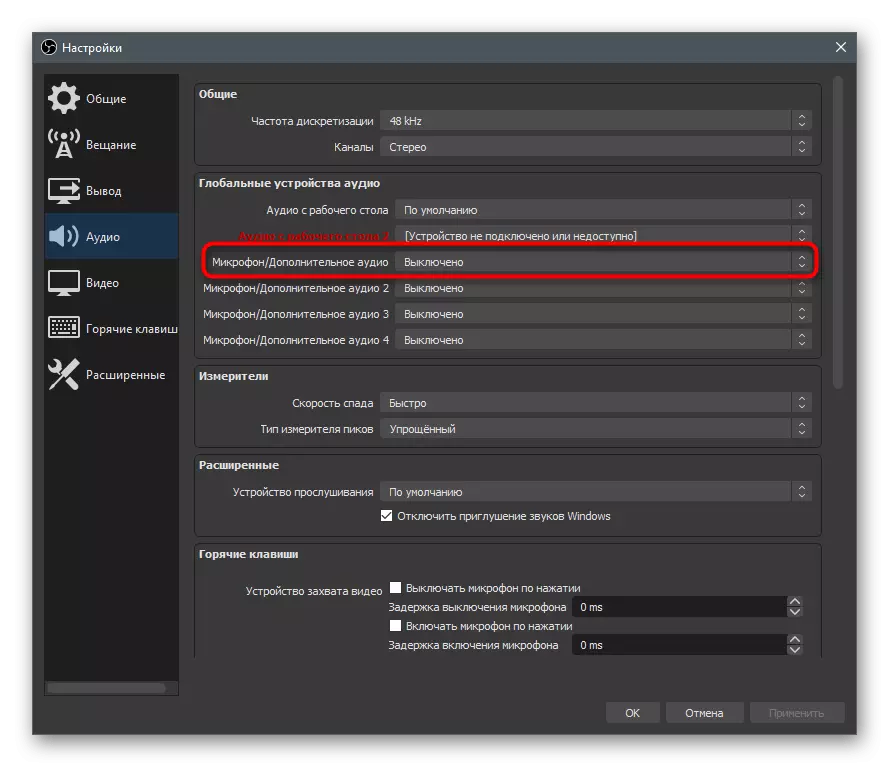
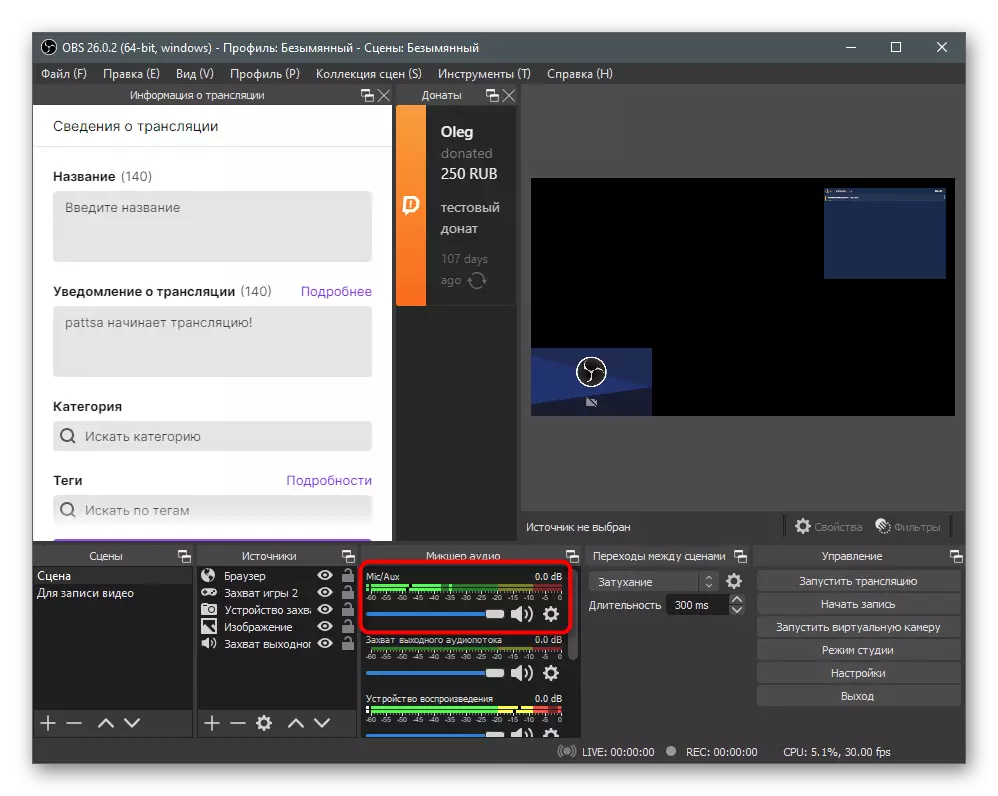
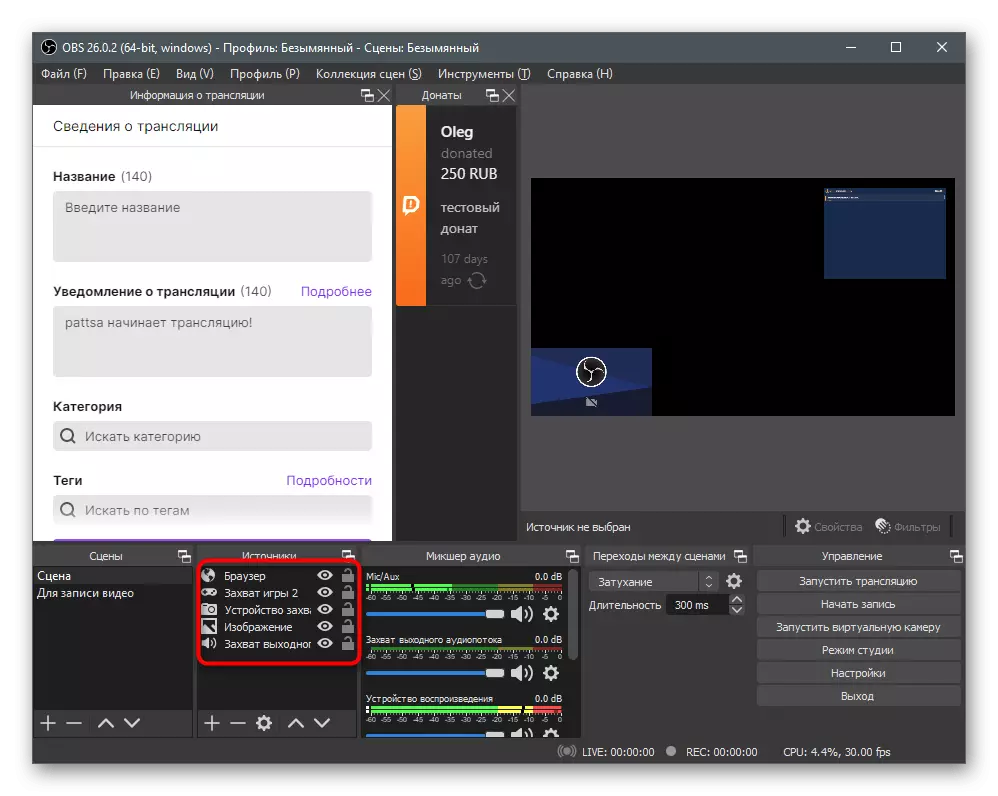
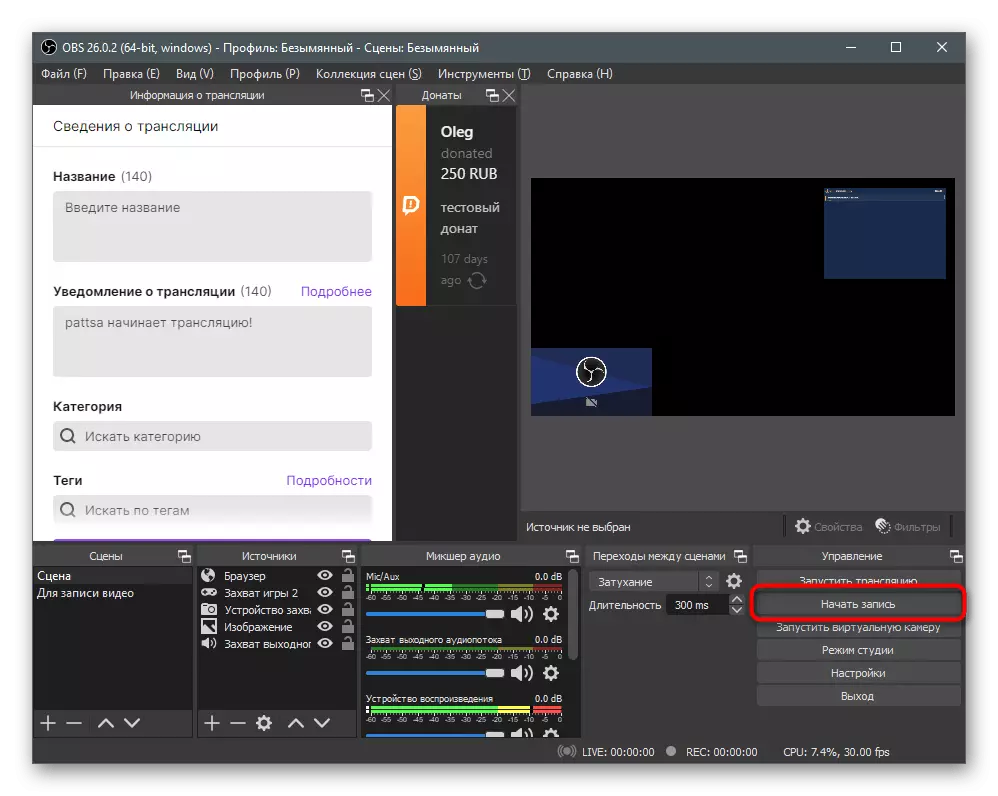
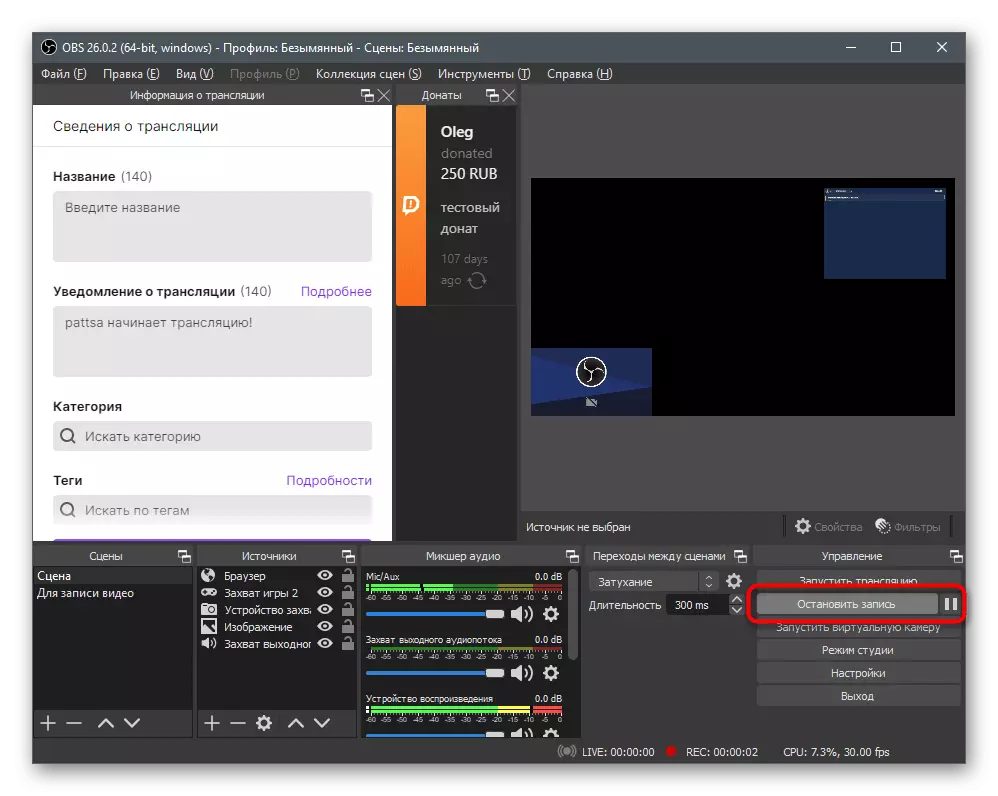
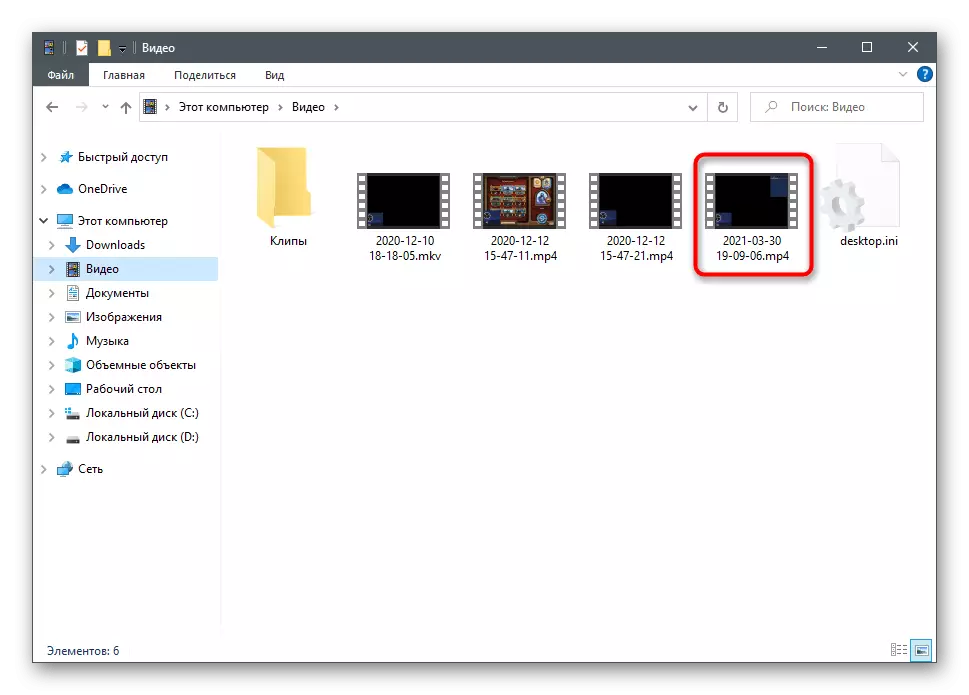
אויב איר האָט נישט נאָך באַשלאָסן אויף אַ פּאַסיק פּראָגראַם, אָבער אָבס זענען נישט פּאַסן, קוק אויף זיין אַלטערנאַטיוועס, באַקאַנט מיט די באַשרייַבונג אין דער סעלעקציע פון אונדזער מחבר ווי גייט די פאלגענדע לינק.
לייענען מער: ווידעא רעקאָרדינג מגילה פון אַ וועבקאַם
